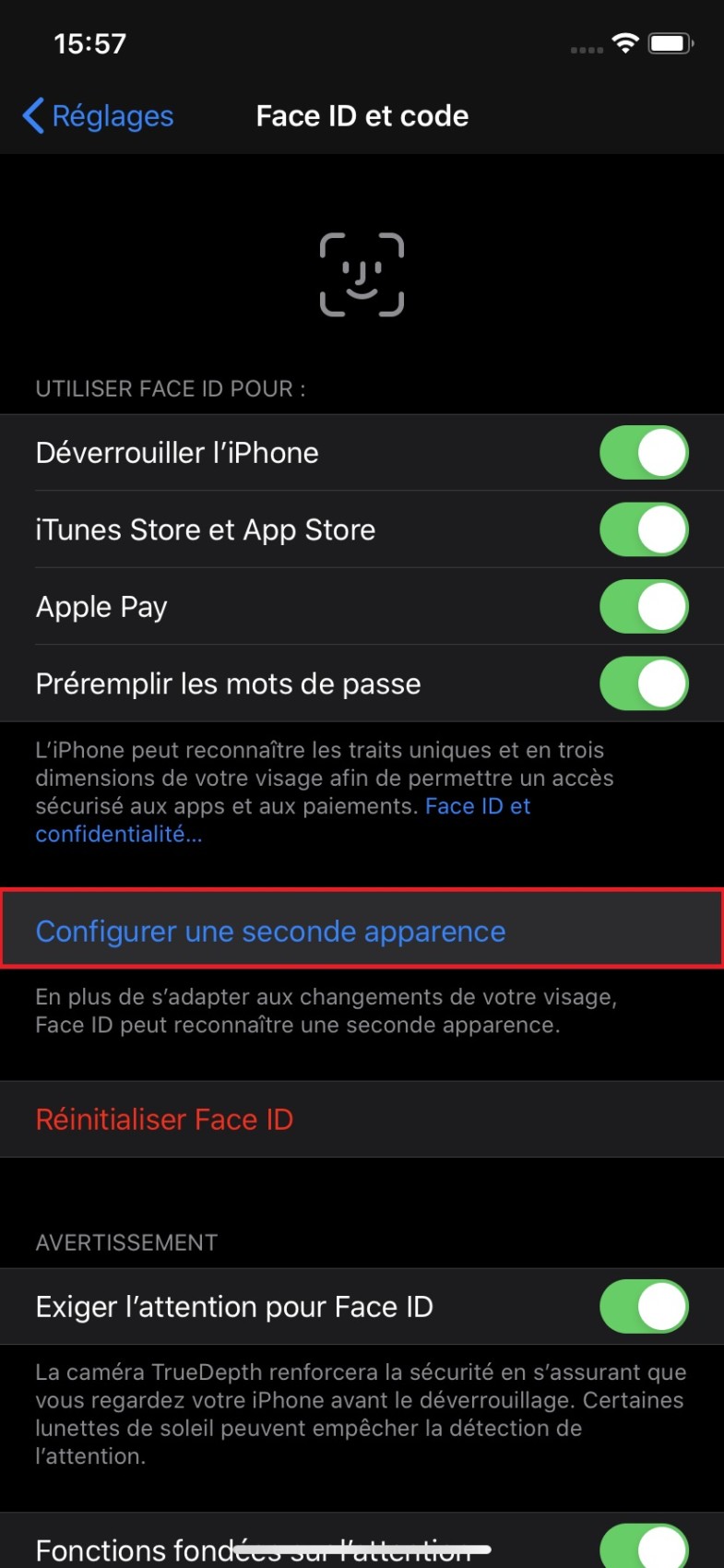20 astuces pour maîtriser au mieux votre nouvel iPhone
Vous venez d'avoir un nouveau smartphone et il se trouve que dans son dos une petite pomme y est gravée. Eh bien voici quelques astuces pour utiliser au mieux votre nouvel iPhone.
Chaque génération d'iPhone est très populaire. Si vous venez d'en avoir un nouveau, vous vous demandez sûrement quelles astuces vous avez besoin de savoir pour l'utiliser au mieux !
Dans cet article, nous allons voir 20 astuces qui vous permettront de maîtriser votre smartphone à la pomme comme personne.
Activer le mode sombre
Si votre iPhone a iOS 13, vous pouvez activer le si populaire mode sombre. L'interface d'iOS a alors droit à des tons majoritairement gris et noirs, ce qui permet même d'économiser de la batterie si votre iPhone a un écran OLED.
Ouvrez le Centre de contrôle
Appuyez sur la barre de luminosité
Activez l'option Mode sombre
Déplacer plusieurs applications à la fois sur l'écran d'accueil
Beaucoup de personnes pensent qu'il est impossible de déplacer plusieurs applications simultanément sur l'écran d'accueil (aussi appelé Springboard). Sauf que depuis iOS 11, il est possible de faire cela !
Appuyez sur l'icône d'une application jusqu'à ce que tout se mette à "gigoter"
Déplacez l'application un tout petit peu pour que la croix en haut à gauche de son icône disparaisse
Maintenez votre doigt sur l'icône et avec un autre doigt tapez les autres applications que vous voulez déplacer
Créer son Memoji
Le Memoji est un Animoji à votre image. Vous pouvez le personnaliser en choisissant toutes ses particularités, de sa couleur de peau, à ses yeux en passant par ses taches de rousseur ou ses cheveux pour qu'il vous ressemble le mieux possible.
Allez dans les Messages
Ouvrez une Conversation
Cliquez sur le menu des Animojis (avec un singe)
Glissez à droite et cliquer sur le +
Cliquez sur Nouveau Memoji
Personnalisez-le à votre guise
Ajouter différents visages sur Face ID
De l'iPhone 5S à l'iPhone 8, Touch ID était le mode de déverrouillage sécurisé des smartphones Apple. Beaucoup d'utilisateurs en profitaient pour enregistrer différentes empreintes venant parfois d'autres personnes. Il est également possible de le faire depuis Face ID !
Rendez-vous dans les Réglages
Allez dans Face ID et Code
Tapez votre mot de passe
Cliquez sur Configurer une seconde apparence
Scannez le visage et le tour est joué
Afficher la règle des tiers sur l'appareil photo
Pour réaliser une photo de qualité, il ne faut pas négliger la règle des tiers qui permet de composer au mieux son cliché. Le cadre est divisé en 9 rectangles avec 2 lignes horizontales et 2 lignes verticales. Si les sujets sont placés aux intersections de ces lignes, la composition de l'image sera souvent réussie.
Allez dans les Réglages
Allez dans Appareil Photo
Activez l'option Grille
Activer l'économiseur de batterie
Si vous êtes un utilisateur gourmand de votre iPhone, votre batterie risque de fondre comme neige au soleil. Heureusement, Apple a intégré un mode d'économie d'énergie pour préserver la durée de vie de votre batterie.
Ouvrez le Centre de contrôle
Cliquez sur l'icône de batterie
Si l'indicateur de batterie est jaune, le mode d'économie d'énergie est activé
Empêcher une application de nous demander de la noter
Quand on télécharge une application, celle-ci peut vous demander de la noter par le biais d'une fenêtre pop-up plus ou moins intrusive. iOS possède une option permettant de désactiver entièrement ces demandes de la part des applications installées depuis l'App Store.
Allez dans les Réglages
Allez dans iTunes et App Store
Décochez Classement et avis intégrés
Optimiser la recharge de la batterie
Recharger son smartphone durant une longue période peut endommager la batterie, surtout si on le laisse branché alors que son autonomie est déjà à 100 %. Apple a créé une optimisation de la charge de votre batterie pour qu'à partir de 80 %, il ne se presse pas pour atteindre les 100 %, permettant ainsi à la batterie de ne pas passer des heures branchée alors qu'elle est pleine.
Allez dans les Réglages
Allez dans Batterie
Cliquez sur État de la batterie
Activez l'option Recharge optimisée de la batterie
Changer sa photo de profil iMessages
Il est possible sur l'iPhone de gérer soi-même sa photo de profil de contact pour ses amis qui utilisent également un appareil Apple. Ainsi, ils n'auront qu'à ajouter votre numéro dans leurs contacts et votre photo de profil s'ajoutera automatiquement.
Allez dans les Messages
Cliquez sur le bouton ••• en haut à droite de l'écran
Cliquez sur Modifier le nom et la photo
Cliquez sur Modifier en dessous de votre photo de profil pour la changer
Filtrer les appels inconnus
Marre de recevoir des appels de numéros inconnus ? Il est possible de les filtrer pour que votre iPhone raccroche automatiquement quand quelqu'un essaie de vous appeler en inconnu.
Allez dans les Réglages
Allez dans Téléphone
Activez l'option Appels d'inconnus silencieux
Fermer automatiquement les onglets Safari
Quand vous naviguez sur Internet, vous pouvez parfois ouvrir un onglet, puis un autre, puis un autre, etc. jusqu'à oublier de les fermer. Safari propose de fermer automatiquement les onglets restés ouvert selon une période de temps donnée (un jour, une semaine ou un mois), ainsi le navigateur consommera bien moins pendant que vous l'utilisez, car il aura moins de pages à garder en cache.
Allez dans les Réglages
Allez dans Safari
Cliquez sur Fermer les onglets
Choisissez la période de temps à laquelle Safari fermera les onglets
Activer le flash pour quand vous recevez une notification
Une option disponible sur l'iPhone permet de faire clignoter le flash de l'appareil photo lors de la réception d'une notification. La discrétion est à oublier, mais cela permet d'être sûr de ne pas rater un message ou un appel important.
Allez dans les Réglages
Allez dans Accessibilité
Allez dans Audio/Visuel
Activez l'option Flash LED pour alertes
Ecrire sur le clavier en glissant son doigt
Pour taper rapidement sur son clavier, on peut depuis quelque temps sur des claviers Android glisser son doigt de lettre en lettre là où le clavier iOS ne permettait que de taper. Avec iOS 13, les utilisateurs d'iPhone peuvent enfin profiter de cette fonctionnalité très pratique.
Allez dans les Réglages
Allez dans Général
Allez dans Clavier
Activez l'option Saisie gestuelle
Réduire la taille du clavier
Si vous utilisez votre smartphone à une main, il peut être compliqué d'atteindre les extrémités du clavier pour taper un texte. Heureusement, il y a une option pour ça. Le clavier peut se réduire d'un côté ou de l'autre pour permettre d'écrire plus facilement à une main.
Sur le clavier, appuyez sur le Globe ou l'Emoji
Sélectionnez le clavier de gauche ou le clavier de droite
Rechercher depuis différentes applications rapidement avec Spotlight
Spotlight est le "moteur de recherche" de l'iPhone. Par ce mode, vous pourrez rechercher différentes choses dans différentes applications. Tapez le nom d'une personne et son contact apparaîtra, tapez le nom d'une conversation et il vous affichera celle-ci, tapez un calcul complexe comme 2 + 3 et il vous affichera 5, etc.
Glissez votre de doigt du haut vers le bas
Tapez votre requête
Enregistrer l'écran de son iPhone
En plus de capturer l'écran de son smartphone en image, il est possible de le faire en vidéo nativement sur iPhone. Vous pouvez ainsi enregistrer facilement ce qu'il se passe sur votre écran, mais également le son qui sort du smartphone.
Allez dans le Centre de contrôle
Cliquez sur l'icône d'enregistrement
Attendez que le compte à rebours de 3 secondes se termine
Enregistrez votre écran
Pour finir l'enregistrement, rouvrez le Centre de contrôle
Re-cliquez sur l'icône d'enregistrement
Personnaliser le Centre de contrôle
Il est l'un des acteurs principaux de cet article, le Centre de contrôle est l'un des menus les plus pratiques de l'iPhone avec de nombreux raccourcis vers différentes options et fonctionnalités. Il est possible de personnaliser ce qui y sera affiché depuis les réglages.
Allez dans les Régalges
Allez dans Centre de contrôle
Cliquez sur Personnaliser les commandes
Ajoutez, supprimez ou déplacez les commandes souhaitées
Remplacer automatiquement du texte
Lorsque vous tapez sur votre clavier de smartphone, vous n'avez pas forcément le temps de tout écrire parfaitement et vous vous permettez quelques abréviations (comme tps pour temps ou slt pour salut). iOS propose un système de "raccourci de texte" pour remplacer automatique toute abréviation en "mot entier". Vous pouvez également régler cela pour un smiley, etc.
Allez dans les Réglages
Allez dans Clavier
Cliquez sur Rempalcement
Appuyez sur +
Rentrez votre expression et votre raccourci pour que le clavier le prenne en compte
https://www.frandroid.com/comment-faire/tutoriaux/582947_comment-faire-une-capture-decran-sur-iphone-x-xs-xs-max-et-xr-tutoriel-pour-debutant
Scanner avec son iPhone
Besoin de scanner un document important, mais vous n'avez pas de matériel adéquat avec vous ? Pas de problème, votre iPhone est là pour ça. Un système permet de numériser des documents directement depuis son smartphone à la pomme.
Allez dans l'application Notes
Créez une nouvelle note
Cliquez sur +
Cliquez sur l'appareil photo
Choisissez Scanner des documents
Placez votre document dans le champ de vision de l'appareil photo et attendez qu'il soit surligné en jaune
Prenez la photo
Cliquez sur le document dans la note
Appuyez sur l'icône de partage pour envoyer le fichier PDF à un contact ou l'enregistrer sur la mémoire de l'iPhone
Mesurer avec son iPhone
Avoir une règle, c'est surcoté. Plus besoin de ça pour mesurer quelque chose puisque depuis iOS 12, Apple permet de réaliser ça depuis son iPhone. Pour mesurer des objets ou une distance, Apple se sert de l'intelligence artificielle, du machine learning et de la réalité augmentée.
Ouvrez l'application Mesures
Selon le sujet à mesurer :
Soit il reconnait la forme de l'objet et mesure automatiquement sa longueur et sa largeur
Soit il faut poser un point en allant a l'extrémité du sujet et appuyer sur + et aller à l'autre extrémité et appuyer encore sur +